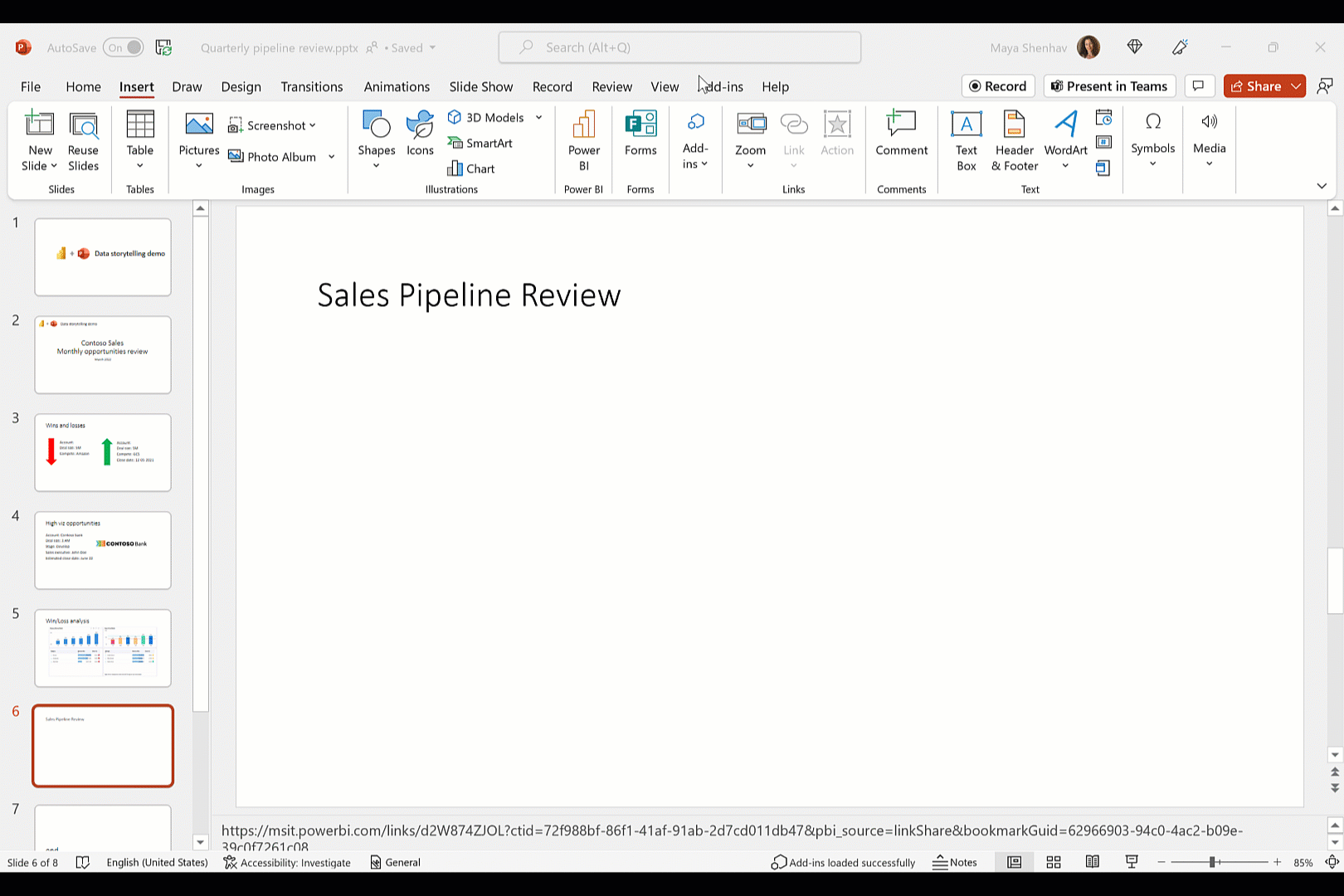Microsoft acaba d'anunciar la integració definitiva entre Power BI i PowerPoint. Ja pots inserir Power BI reports interactius en les teves presentacions!
Microsoft acaba d'anunciar una de les actualitzacions més esperades de Power BI: la possibilitat d'integrar Power BI reports en presentacions PowerPoint. Descobreix tots els detalls de la integració definitiva entre Power BI i PowerPoint i com aprofitar els seus avantatges.
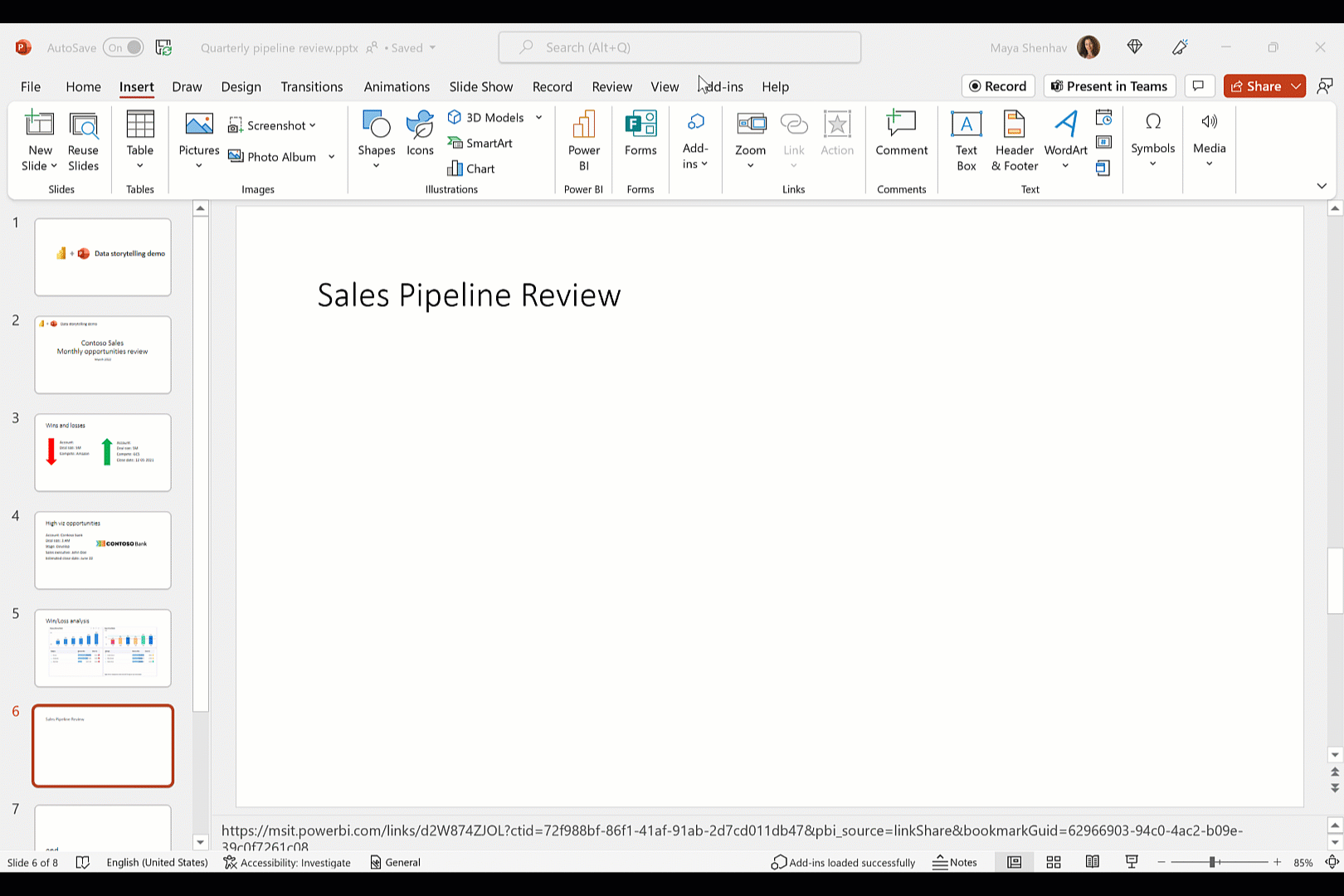
Font: Microsoft
El principal objectiu de Power BI és posar la informació a disposició de les persones encarregades de prendre decisions de negoci. La visualització de dades juga un paper fonamental en la presa de data-driven decisions, ja que transforma les dades en informació i insights que es materialitzen en històries fàcils de llegir i entendre.
Ara, Microsoft fa un pas endevant cap a la democratització de les dades, anunciant la integració completa entre Power BI i PowerPoint. Maya Shenhav, Project Manager de Power BI Mobile i Storytelling a Microsoft, explica els motius pels quals Microsoft ha decidit formalitzar el que molts usuaris feia temps que esperaven: "La cultura data-driven consisteix a posar les dades en mans dels usuaris de l'empresa que necessiten dades i coneixements per a la presa de decisions. Quan aquests usuaris necessiten prendre decisions en comú, solen recórrer a una presentació PowerPoint per a dirigir la conversa. No obstant això, mentre que les dades a Power BI estan actualitzades i són interactives, solen afegir-se a les presentacions en forma de captures de pantalla. Per tant, manquen d'interactivitat i no s'actualitzen. Com a resultat, depèn de tu crear manualment noves captures de pantalla per a mantenir les teves presentacions actualitzades."
El passat dimarts 24 de maig, Microsoft va anunciar que ja està disponible la vista prèvia del complement que han anomenat Power BI data storytelling in PowerPoint.
A Bismart, com a empresa partner Power BI preferent de Microsoft, procurem mantenir als usuaris informats sobre les novetats i millors pràctiques d'ús a Power BI. Encara no t'has descarregat el manual amb les 21 millors pràctiques de reporting a Power BI? Optimitza el rendiment dels teus Power BI reports amb la nostra guia:
Què permet la integració entre Power BI i PowerPoint?
El nou complement permet als usuaris inserir els seus Power BI reports i bookmarks en presentacions PowerPoint, conservant la interactivitat i la navegabilitat dels reports i quadres de comandament.
Fins ara, els usuaris que volien inserir un informe o part d'un informe en una presentació PowerPoint, ho feien a través de captures de pantalla, però les captures de pantalla impedeixen que els usuaris puguin interaccionar amb les dades.
A més, els Power BI reports són entitats vives i canviants que es van actualitzant automàticament cada vegada que les dades canvien. Així, amb el nou mòdul, podem inserir informes sencers a PowerPoint sense que perdin la interactivitat pròpia de Power BI i evitant que els usuaris hagin de reemplaçar les captures de pantalla cada vegada que les dades s'actualitzen: "Amb la narració de dades, les dades de les teves diapositives estaran sempre actualitzades, tant si estàs construint una presentació com si l'estàs presentant en directe a altres persones."
Per altra banda, aquesta integració amplia les possibilitats de storytelling dels encarregats de presentar les dades, ja que permet complementar els informes Power BI amb explicacions textuals i/o visuals a PowerPoint en una sola vista, sense haver de canviar de pantalla. Així, si durant una reunió els assistents volen explorar les dades de l'informe, podran fer-ho sense haver de sortir de la presentació PowerPoint, mantenint el flux de la reunió.
Com inserir informes Power BI a PowerPoint?
Existeixen dues formes diferents d'inserir informes en una presentació PowerPoint. Podem fer-ho des de PowerPoint o des de Power BI.
Inserir un Power BI report des de PowerPoint
1. Instal·la el mòdul
En principi, en obrir una presentació, el nou botó Power BI hauria d'aparèixer automàticament en la secció 'Inserir' del menú de PowerPoint.

Font: Microsoft
No obstant això, és probable que a alguns usuaris encara no els aparegui el botó. Si aquest és el cas, farem clic a 'Complements' > Obtenir complements per a accedir a la store d'Office. Buscarem 'Microsoft Power BI' i farem clic a 'Agregar'.
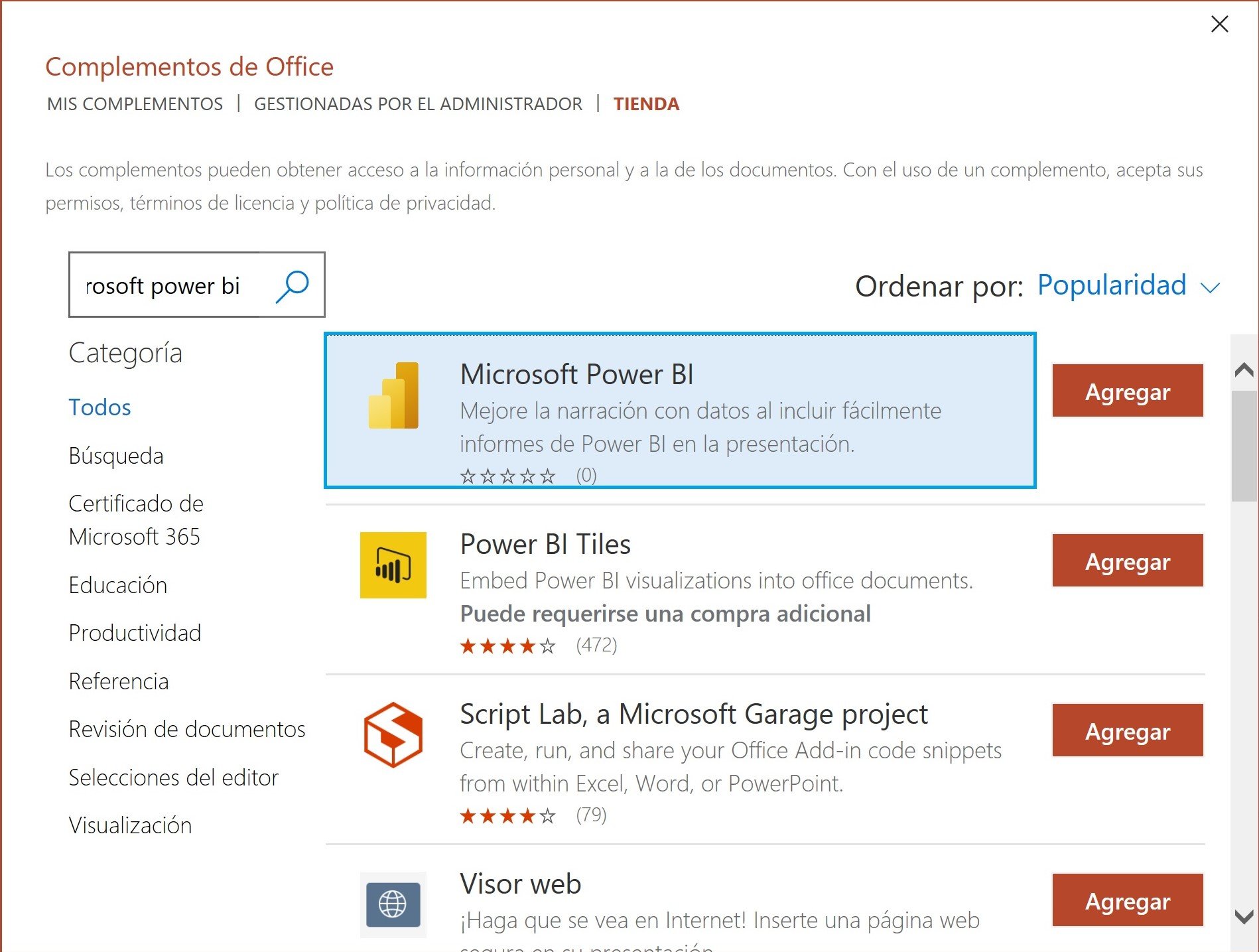
2. Inserta la URL del report
Una vegada tenim el botó en el menú, només hem d'enganxar la URL del report que volem inserir.
Fet!
Inserir un Power BI report a PowerPoint des de Power BI
Una altra manera d'afegir un informe a PowerPoint és partint de l'informe que volem inserir.
Únicament hem de fer clic a Exportar > PowerPoint.
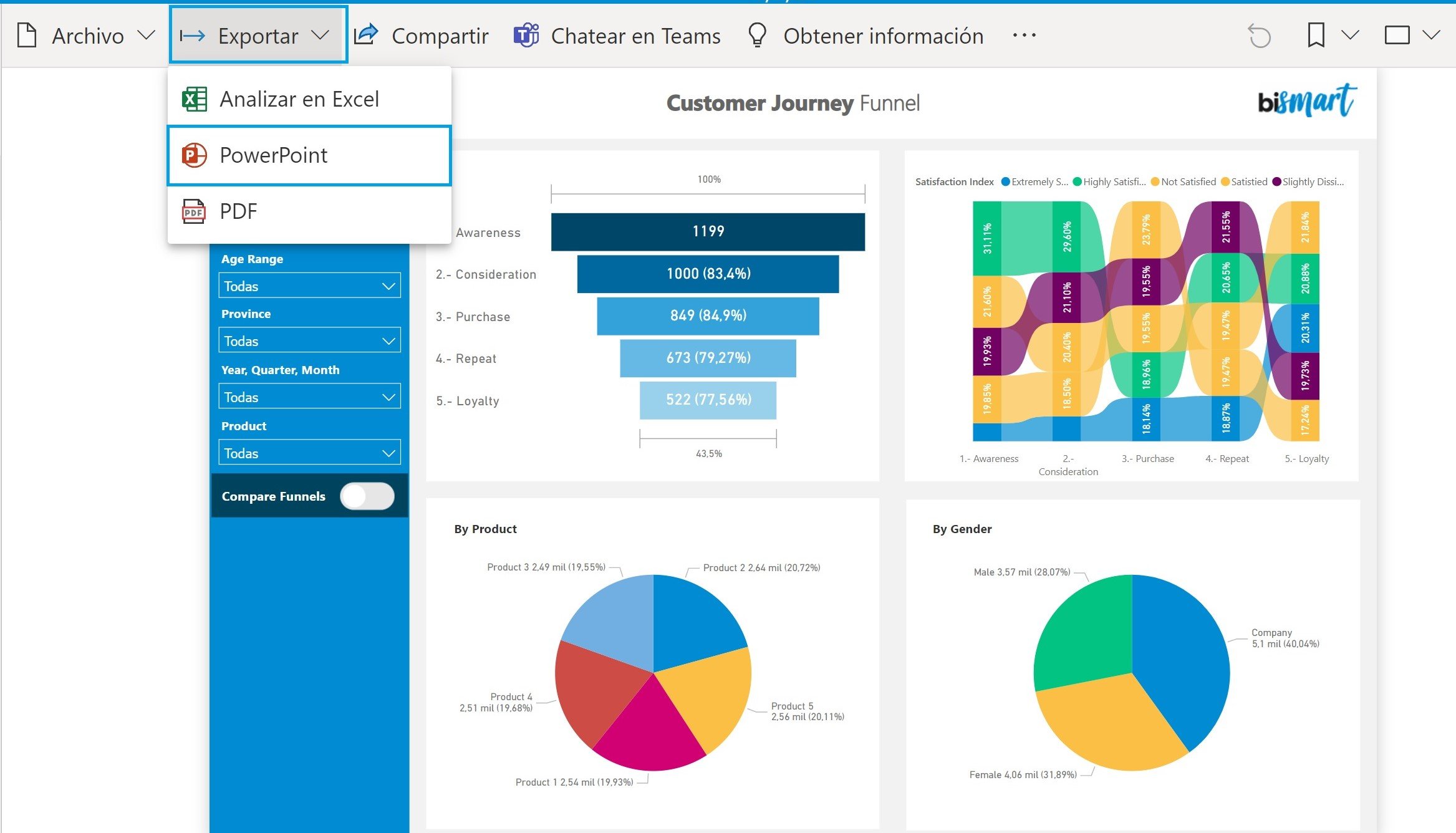
Font: Bismart Customer Journey
Power BI ens dona l'opció d'inserir una sola pantalla de l'informe o el report complet. Ara, els reports que carreguem en la presentació són interactius i podem explorar les dades i interactuar amb elles des de la mateixa presentació PowerPoint.
Storytelling amb Power BI
Amb aquesta actualització, Microsoft pretén ampliar les capacitats de storytelling de Power BI. Així, les històries construïdes a Power BI ja no només es poden incrustar en un espai web o enviar-les per correu, sinó que les podem presentar en directe.
Aquesta iniciativa ha estat dissenyada per a optimitzar les reunions empresarials i fomentar la posada en comú de la informació. Inserint els nostres informes en una presentació PowerPoint, podem jugar amb les dades o canviar la vista per a respondre a les preguntes i observacions dels nostres interlocutors al moment. Aquestes possibilitats fomenten la posada en comú d'idees, l'intercanvi d'opinions i l'arribada a conclusions durant un meeting. En última instància, Power BI va ser creat perquè els empresaris puguin prendre millors decisions a partir de les dades i la cohesió entre Power BI i PowerPoint no fa més que contribuir al que ja era una eina clau per al procés de presa de decisions empresarials.
D'altra banda, aquesta integració també ens dona la possibilitat de mostrar una pantalla estàtica del nostre informe. Això resulta especialment útil quan hem editat la vista o la disposició de les dades abans de la reunió i tenim la intenció de mostrar quelcom des d'un punt de vista concret per a emfatitzar una idea.
Per a aconseguir-ho, hem de convertir la vista en una imatge fent clic a la fletxa que trobem a la cantonada superior dreta de l'informe i seleccionar 'Mostrar com a imatge guardada'.
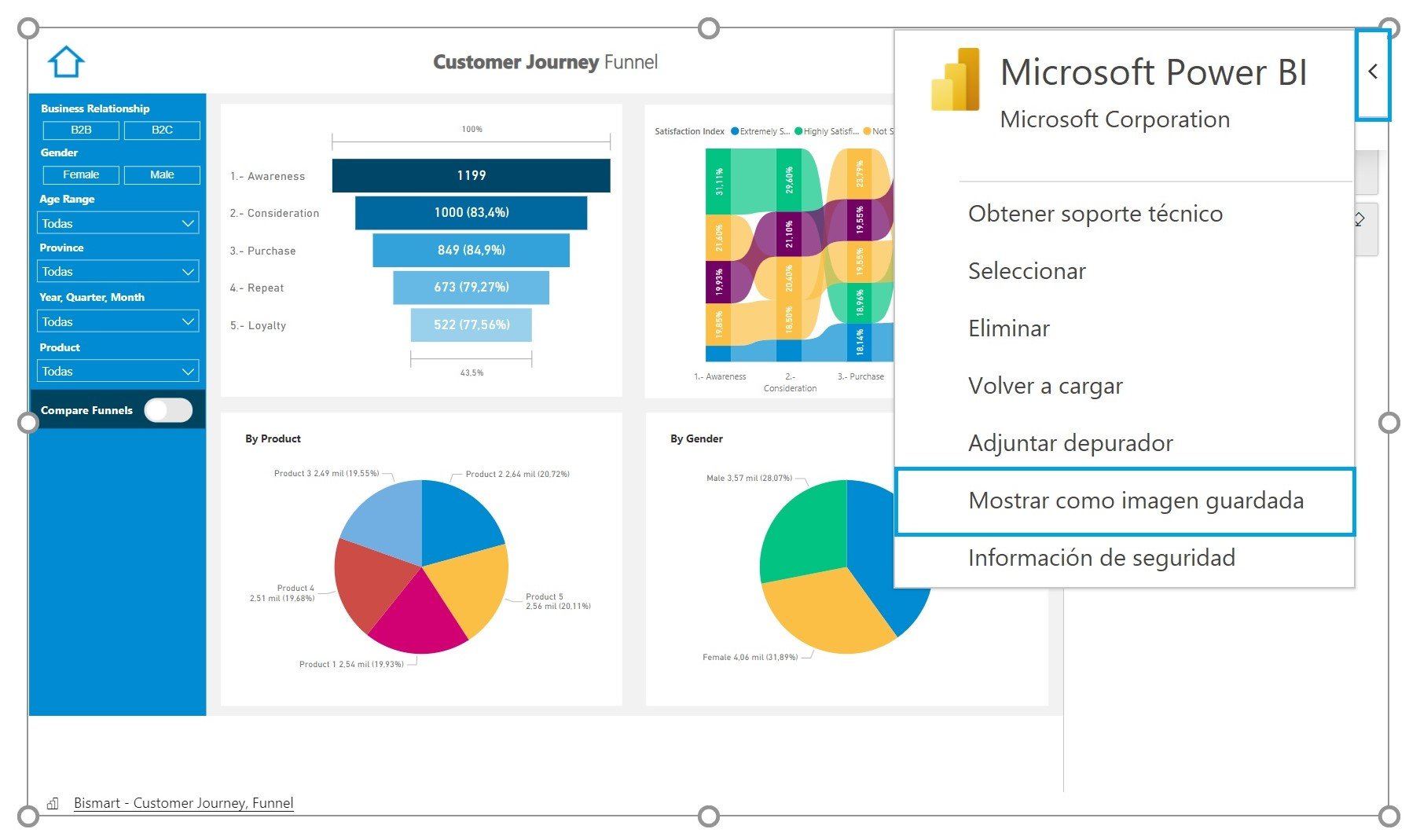 Font: Bismart Customer Journey
Font: Bismart Customer Journey
Compartir una presentació PowerPoint que inclou un Power BI report
Amb aquesta actualització podem compartir qualsevol presentació PowerPoint que contingui un informe Power BI. No obstant això, les persones amb qui compartim la presentació han de tenir un compte Power BI per a veure el report, tret que hàgim guardat la vista com una imatge. Els usuaris que no tenen permisos poden sol·licitar accés al report al propietari de la presentació sense sortir de la presentació.
Prendre decisions és més fàcil i interactiu que mai
Els usuaris de Power BI temps que esperen la integració entre Power BI i PowerPoint.
Es tracta d'un afegit clau que millorarà les reunions i la manera de comunicar la informació. Aquesta nova opció permet a les persones que participen en un meeting explorar les dades en temps real, al mateix temps que les expliquen, així com fer descobriments a l'instant.
Una addició tan simple com aquesta promet millorar moltíssim el procés de presa de decisions de negoci.